教你在win10 edge瀏覽器中把默認下載路徑設置為迅雷
win10 edge瀏覽器中把默認下載路徑設置為迅雷怎么做?如何將迅雷下載設置為Win10正式版Edge瀏覽器的默認下載程序呢?在Win10正式版系統中,Edge瀏覽器代替IE瀏覽器成為“高速”、“簡潔”、“穩定”的新一代產品。小編教你在win10 edge瀏覽器中把默認下載路徑設置為迅雷的 方法,請看下面詳細教程。
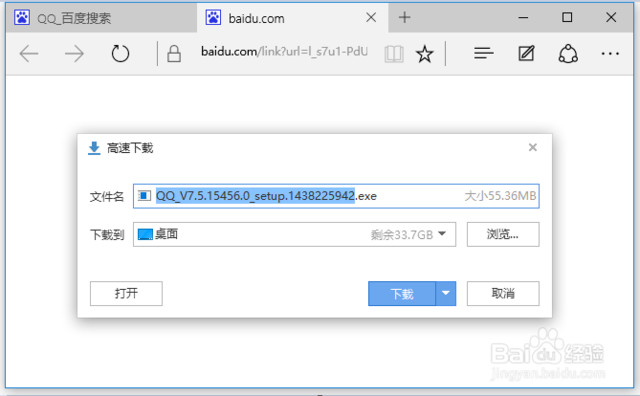
在win10 edge瀏覽器中把默認下載路徑設置為迅雷的方法步驟:
當我們使用Win10正式版Edge瀏覽器下載程序時,將直接使用Edge自帶的下載器下載對應的程序,由于Edge自帶的下載器不支持斷開續傳和P2P功能,因此下載速度和效率都很低。如圖所示,通常在Edge瀏覽器最下方可以看到程序下載進度。
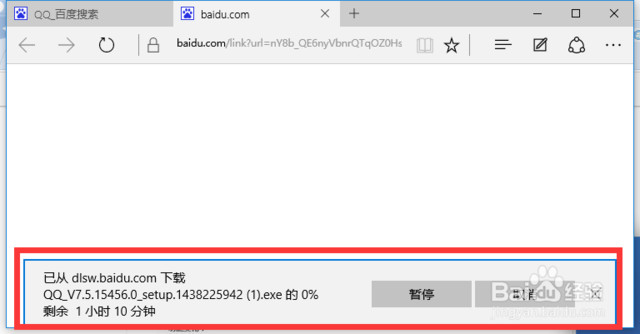
要想設置迅雷做為Edge瀏覽器默認下載,則我們需要進入“迅雷”官方網站,下載最新版本的迅雷程序。目前“百度軟件中心”已完成“迅雷”最新版本程序的更新下載,如圖所示,迅雷版本號為“7.9.39.4994”,直接點擊“立即下載”按鈕。
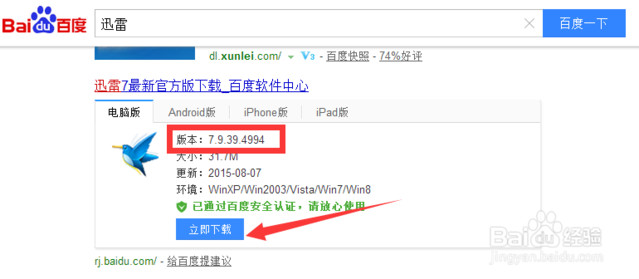
安裝并運行“迅雷”最新版程序,點擊程序主界面右上角的“設置”按鈕,從其下拉菜單中點擊“系統設置”項進入。
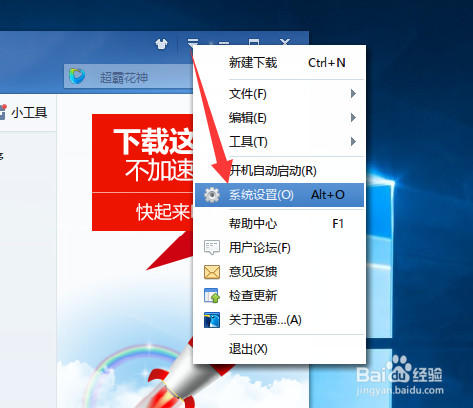
此時將打開“系統設置”窗口,切換到“基本設置”-“啟動”選項卡,勾選“瀏覽器新建任務”欄目中的“直接建立任務”項。
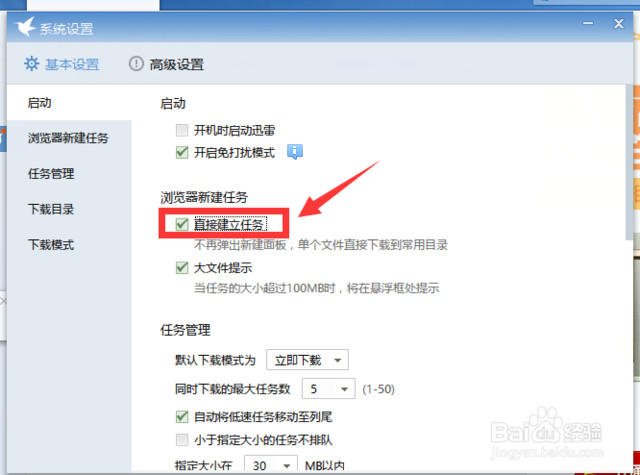
接下來切換到“高級設置”-“更多設置”選項卡,勾選“監視瀏覽器”項,同時點擊“修復瀏覽器關聯”按鈕。
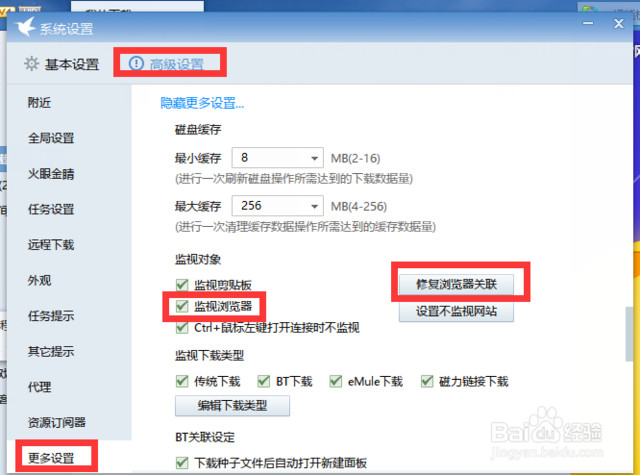
當點擊“修復瀏覽器關聯”按鈕,如果提示“設置默認下載器成功”,則表明此時就可以使用“迅雷”作為“Win10正式版Edge瀏覽器”的默認下載器啦。
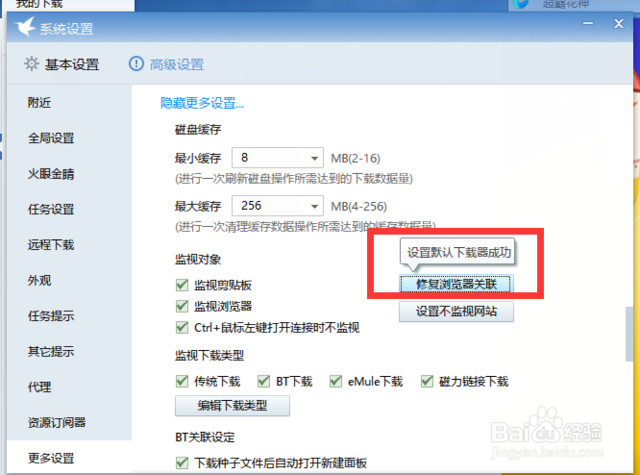
當我們再次使用Win10正式版Edge瀏覽器下載程序將,將自動啟動“迅雷”下載界面,如圖所示,點擊“下載”右側的下載列表,從中就可以選擇“迅雷下載器”下載此應用。
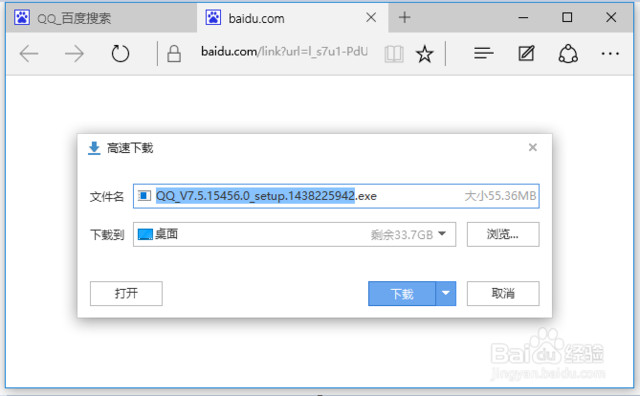
當然,更多時候,當我們開啟迅雷“直接建立任務”下載功能后,利用“Win10 Edge瀏覽器”進入程序下載界面后,當自動啟動迅雷下載進程,下載Edge瀏覽器中特定應用。如圖所示:
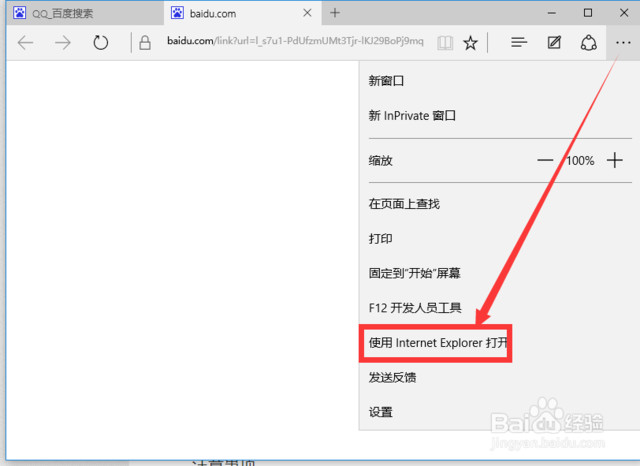
此外,還有一種情況,就是Win10正式版Edge瀏覽器沒有啟用迅雷下載時,我們可以在程序下載界面,點擊Edge瀏覽器“更多操作”下拉菜單,從中選擇“使用Internet Explorer打開”項。
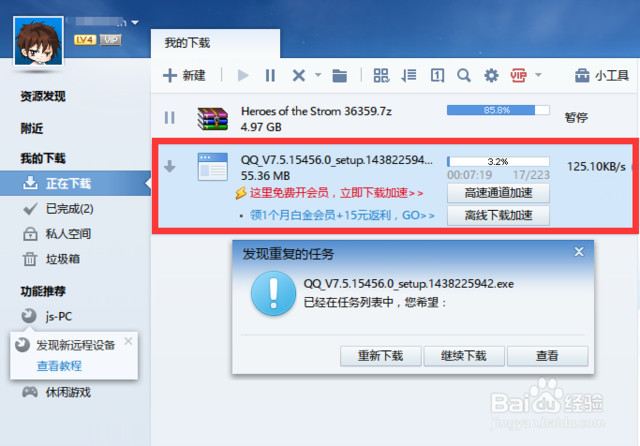
當打開“Internet Explorer瀏覽器”后,將自動啟用迅雷下載相應的程序,如圖所示。通過此方法,可以有效借助迅雷程序下載Edge瀏覽器中的應用,從而提供下載速度和效率。
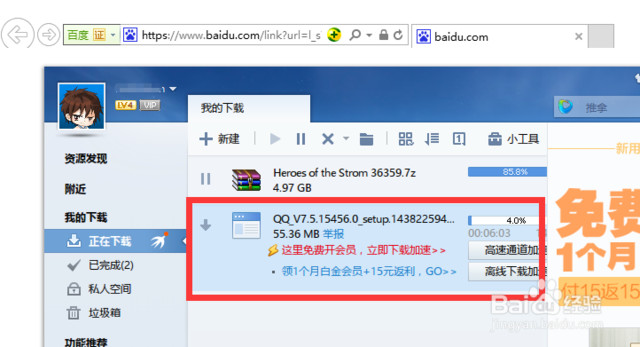
在win10 edge瀏覽器中把默認下載路徑設置為迅雷的方法就給大家介紹到這里了,還不會設置的朋友可以參照本教程哦。
相關文章:
1. Win10專業版任務管理器無法打開怎么回事?2. Win10的nvidia控制面板只有3d設置怎么辦?3. Win10系統如何查看激活狀態?4. askservice.exe是什么進程?askservice.exe有沒有病毒?5. 電腦沒有TPM怎么升級Win11?教你沒有TPM2.0照樣升級Win11!6. Win10想刪除磁盤卷,提示無法刪除該怎么辦?刪除磁盤卷解決方法7. centos7怎么進去tmp目錄并清除垃圾?8. Win11系統更新22000.100后開始菜單搜索不能輸入文字怎么辦?9. Win10如何關閉數據執行保護?win10關閉數據執行保護方法10. Win11怎么退回Win10系統?Win11重裝Win10圖文教程

 網公網安備
網公網安備